10 semplici passaggi per aggiungere un link a un’immagine in Gmail
10 Passaggi Facili per Aggiungere un Link a un’Immagine in Gmail
Vuoi imparare come aggiungere un link a un’immagine in Gmail facilmente? O forse sei a tuo agio con la tecnologia e vuoi includere del codice nelle tue email. Che tu preferisca usare il metodo semplice per un’immagine cliccabile o ti piaccia lavorare con l’HTML, questa guida fa per te.
In questa guida, esploreremo due metodi diversi:
- Il Metodo Facile: Ideale per compiti rapidi—basta selezionare la tua immagine, cliccare, e fatto—la tua immagine con collegamento ipertestuale in Gmail è impostata.
- L’Approccio del Programmatore: Usa gli Strumenti per Sviluppatori di Chrome per imparare come incorporare link direttamente tramite HTML.
Ma c’è di più! Queste tecniche possono anche semplificare la tua comunicazione e migliorare le tue campagne di marketing. Ad esempio, utilizzando questi metodi nella tua strategia di email marketing, puoi creare email visivamente attraenti che stimolano l’interazione e le conversioni. Trasforma le immagini normali in potenti strumenti di marketing che non solo catturano l’attenzione ma conducono anche a intuizioni azionabili.
Inoltre, se stai cercando di potenziare ulteriormente la tua attività, considera l’uso di fornitori di lead. Queste piattaforme possono offrire lead di alta qualità che sono cruciali per la crescita B2B.
Man mano che esplori queste strategie, ricorda l’importanza della scalabilità nelle tue operazioni aziendali. La scalabilità si riferisce alla capacità delle applicazioni informatiche, dei prodotti o delle organizzazioni di mantenere prestazioni ottimali man mano che le loro dimensioni o il carico di lavoro aumentano per soddisfare le richieste degli utenti. Comprendere questo concetto può influenzare notevolmente il modo in cui i tuoi sistemi o la tua organizzazione si adattano e crescono in risposta a una maggiore domanda o carico di lavoro.
Pronto a cambiare il tuo approccio? Iniziamo!
Comprendere i Collegamenti Ipertestuali in Gmail
I collegamenti ipertestuali sono come ponti digitali che collegano diverse parti di Internet. Nelle email, questi link trasformano il testo o le immagini normali in elementi interattivi, permettendo ai destinatari di cliccare e andare direttamente a siti web specifici. Che tu voglia indirizzare qualcuno a una pagina di prodotto, un articolo o un modulo di iscrizione, i collegamenti ipertestuali rendono facile la navigazione e migliorano l’esperienza complessiva.
Perché Utilizzare i Collegamenti Ipertestuali nelle Tue Email?
Includere collegamenti ipertestuali nelle tue email non è solo per l’aspetto; è una strategia intelligente. Ecco alcuni motivi per cui dovresti considerare l’uso dei collegamenti ipertestuali:
- Generare Traffico: Puoi usare i collegamenti ipertestuali per inviare le persone a specifiche pagine di destinazione sul tuo sito web, dove puoi mostrare i tuoi prodotti o servizi.
- Misurare l’Engagement: Tracciando il numero di clic sui tuoi link, puoi ottenere informazioni su quanto i tuoi destinatari siano interessati ai tuoi contenuti. Queste informazioni possono aiutarti a personalizzare le tue future email e sforzi di marketing.
- Migliorare l’Interattività: I collegamenti ipertestuali rendono le tue email più interattive e dinamiche. Invece di fornire semplicemente informazioni, puoi incoraggiare i destinatari a intraprendere azioni cliccando sui link.
Collegare Immagini in Gmail: Cosa Devi Sapere
Quando si tratta di aggiungere link alle immagini in Gmail, ci sono alcune cose da tenere a mente:
- Incorporare Link: Gmail ti permette di incorporare link all’interno delle immagini, il che significa che quando qualcuno clicca sull’immagine, verrà indirizzato all’URL specificato.
- Problemi con il Collegamento Diretto: Da settembre 2018, gli utenti hanno incontrato difficoltà nel tentativo di collegare immagini direttamente dalla finestra di composizione. Questo significa che se stai componendo un’email e vuoi aggiungere un link a un’immagine, potrebbe non funzionare come previsto.
- Compatibilità con Smartphone: Se stai inviando email con immagini collegate, è importante considerare come appariranno sui dispositivi mobili. Assicurati che i link funzionino correttamente e che le immagini siano visualizzate correttamente sugli smartphone.
- Restrizioni sull’Assegnazione di URL alle Immagini: Potrebbero esserci limitazioni nell’assegnazione di URL alle immagini in base a fattori come i client di posta elettronica o le impostazioni di sicurezza. Fai attenzione a queste restrizioni quando pianifichi le tue campagne email.
Adattare le Tue Strategie
Comprendendo queste limitazioni, puoi adattare le tue strategie di conseguenza. Ecco alcuni suggerimenti:
- Rimani aggiornato su eventuali cambiamenti o aggiornamenti relativi alla funzionalità di Gmail. Questo ti aiuterà a rimanere avanti rispetto a eventuali problemi e ad adattare il tuo approccio secondo necessità.
- Esplora metodi alternativi per collegare le immagini se il collegamento diretto risulta problematico. Ad esempio, potresti considerare l’uso di pulsanti o link testuali invece di fare affidamento esclusivamente sui link delle immagini.
- Testa le tue email prima di inviarle per assicurarti che tutti i link funzionino correttamente e che le immagini siano visualizzate correttamente su diversi dispositivi.
Aumentare i Tassi di Recapito e Coinvolgimento
Oltre a superare le sfide con il collegamento delle immagini, è anche importante concentrarsi sul miglioramento dei tassi di recapito e coinvolgimento delle tue email. Ecco alcune strategie che puoi implementare:
- Evitare la Scheda Promozioni di Gmail: Implementare strategie come personalizzare le righe dell’oggetto o utilizzare email di testo semplice può aiutare a evitare che i tuoi messaggi vengano classificati come promozionali e aumentare le possibilità che vengano aperti.
- Creare Contenuti Accattivanti: Crea contenuti di valore e rilevanti che risuonino con gli interessi del tuo pubblico. Questo li incoraggerà non solo ad aprire le tue email ma anche a interagire attivamente con i contenuti cliccando sui link.
Combinando queste tattiche con tecniche efficaci di collegamento ipertestuale in Gmail, sarai in grado di creare comunicazioni email coinvolgenti che generano traffico e migliorano le metriche di prestazione complessive.
Metodo 1: Il Modo Facile per Aggiungere un Link a un’Immagine
Aggiungere un link a un’immagine in Gmail può migliorare significativamente la tua comunicazione email rendendola interattiva. Ecco come puoi farlo utilizzando il metodo facile:
Passaggio 1: Selezionare l’Immagine
- Carica o Seleziona un’Immagine Esistente: Inizia componendo una nuova email in Gmail. Clicca sull’icona ‘Inserisci Foto’, solitamente rappresentata come una piccola icona di immagine nella barra degli strumenti.
- Scegli la Tua Immagine: Hai opzioni per caricare un’immagine dal tuo computer, selezionare da Google Foto o scegliere una precedentemente utilizzata nelle tue email. Questa flessibilità ti permette di personalizzare efficacemente il tuo messaggio.
Passaggio 2: Utilizzare l’Icona del Link
- Descrizione dell’Icona del Link: Una volta inserita l’immagine nel corpo dell’email, cliccaci sopra per rivelare opzioni di formattazione aggiuntive. Tra queste, troverai un’icona di link che sembra una catena.
- Funzionalità dell’Icona del Link: Questa icona è cruciale per il collegamento ipertestuale; ti permette di collegare qualsiasi contenuto selezionato, comprese le immagini, agli indirizzi web senza problemi.
Passaggio 3: Inserire l’Indirizzo Web
- Tipi di Indirizzi Web Adatti per il Collegamento: Clicca sull’icona del link e apparirà una piccola finestra di dialogo. Qui, inserisci l’URL che desideri associare alla tua immagine. Questo potrebbe essere la homepage di un sito web, una specifica pagina di prodotto, una pagina di destinazione promozionale o anche un profilo sui social media.
- Best Practices per gli URL: Assicurati che l’URL inizi con ‘http://’ o ‘https://’. Questo garantisce che Gmail lo riconosca come un link valido.
Passaggio 4: Confermare il Link
- Finalizzare il Processo: Dopo aver inserito l’URL desiderato, clicca su ‘OK’ o ‘Applica’ (il testo esatto potrebbe variare a seconda degli aggiornamenti). Questa azione conferma e stabilisce il collegamento ipertestuale tra l’immagine selezionata e l’indirizzo web specificato.
- Conferma Visiva: Per verificare se tutto è impostato correttamente, passa il mouse sopra o clicca sull’immagine all’interno della tua bozza di email. L’URL collegato dovrebbe apparire come un tooltip o direttamente nella barra di stato del tuo browser.
Questo metodo semplifica l’inserimento di link alle immagini in Gmail senza necessità di competenze tecniche, perfetto per modifiche rapide e compiti di email marketing efficienti.
Incorporare strategie avanzate come l’uso di microservizi può ulteriormente migliorare la tua comunicazione digitale e gli sforzi di marketing permettendo pratiche di sviluppo software più scalabili ed efficienti.
Metodo 2: L’Approccio del Programmatore Usando HTML
Per coloro che amano immergersi nel codice, aggiungere un link a un’immagine in Gmail usando HTML offre un maggiore controllo. Questo metodo prevede l’uso degli Strumenti per Sviluppatori di Chrome per modificare direttamente l’HTML dell’email.
Passaggio 1: Accedere agli Strumenti per Sviluppatori di Chrome
Inizia aprendo il tuo Gmail in Google Chrome. Per accedere agli Strumenti per Sviluppatori:
- Clicca con il tasto destro sul corpo dell’email.
- Seleziona “Ispeziona” dal menu contestuale.
- O usa la scorciatoia: Ctrl + Shift + I (Windows/Linux) o Cmd + Option + I (Mac).
Questo aprirà un pannello che mostra l’HTML e il CSS della tua email.
Passaggio 2: Modificare l’HTML
Con gli Strumenti per Sviluppatori aperti, sei pronto per individuare e modificare il tag dell’immagine:
- Usa la scheda Elements per trovare la tua immagine. Cerca un tag
<img>che corrisponda alla tua immagine. - Modifica questo tag avvolgendolo con un tag
<a href="YOUR_URL">. La sintassi dovrebbe essere simile a questa:
html
Sostituisci "YOUR_URL" con l’indirizzo web desiderato che vuoi collegare.
Passaggio 3: Salvare le Modifiche
Una volta aggiunto il tuo link, è cruciale assicurarsi che queste modifiche siano salvate:
- Clicca fuori dalla finestra degli Strumenti per Sviluppatori per vedere se le modifiche si riflettono in tempo reale.
- Tuttavia, sii consapevole che salvare queste modifiche localmente negli Strumenti per Sviluppatori non aggiorna il contenuto effettivo dell’email sul server.
Per questo motivo, è principalmente un metodo per visualizzare in anteprima come i link possono essere strutturati all’interno dell’interfaccia di Gmail. Se sono necessarie modifiche permanenti, considera l’uso dei metodi di collegamento nativi di Gmail o di plugin aggiuntivi che supportano la modifica HTML per le email.
Questo approccio offre flessibilità per gli utenti esperti di tecnologia che desiderano comprendere e manipolare le strutture delle email, ma richiede cautela a causa della sua natura temporanea all’interno dell’interfaccia di Gmail.
Tuttavia, se stai cercando più di aggiungere semplicemente link e sei interessato a costruire un database di lead di vendita completo con strategie di sourcing efficaci e strumenti essenziali per il successo, allora potresti voler esplorare alcune risorse o strumenti aggiuntivi che possono aiutarti a raggiungere questo obiettivo.
Testare la Tua Immagine Collegata e Risolvere Problemi Comuni
Assicurarsi che i tuoi collegamenti ipertestuali funzionino correttamente è cruciale per una comunicazione efficace. Testare un’immagine collegata in Gmail comporta un passaggio semplice ma essenziale: cliccare una volta sull’immagine per verificarne la reattività. Un collegamento ipertestuale operativo dovrebbe indirizzarti immediatamente all’indirizzo web previsto al clic.
Come Testare la Tua Immagine Cliccabile in Gmail
- Componi un’Email: Inserisci l’immagine con il link.
- Invia l’Email a Te Stesso: Questo ti permette di testarla in tempo reale.
- Apri l’Email Ricevuta: Trova l’immagine che hai collegato.
- Clicca sull’Immagine: Assicurati che reindirizzi all’URL corretto.
Problemi Comuni dal Settembre 2018
Diversi utenti hanno segnalato problemi con la funzionalità dei collegamenti ipertestuali delle immagini, specialmente quando tentano di collegare immagini all’interno della finestra di composizione di Gmail. Questo problema può inibire operazioni di email marketing senza intoppi.
Suggerimenti per la Risoluzione dei Problemi
- Impossibile Collegare l’Immagine nella Finestra di Composizione: Se non riesci a collegare un’immagine direttamente nella finestra di composizione, considera l’uso di Google Docs come soluzione alternativa:
- Incolla la tua immagine in un GoogleDoc.
- Evidenzia l’immagine, inserisci il link desiderato, quindi copia e incolla di nuovo nella tua email.
- Link Non Funzionante Dopo l’Invio: Ricontrolla il formato dell’URL per eventuali errori. Assicurati che non ci siano spazi o caratteri proibiti che potrebbero interrompere la funzionalità.
- Link delle Immagini Non Visualizzati Correttamente su Smartphone: Questo potrebbe essere dovuto a limitazioni specifiche del client email mobile. Si consiglia di testare su più dispositivi per garantire l’accessibilità universale.
Tenendo a mente questi fattori, aiuterai a mantenere un’esperienza utente senza intoppi e a potenziare l’efficacia delle tue campagne email.
Tecniche Avanzate per Collegare Immagini nelle Campagne di Email Marketing
Sbloccare il potenziale di più link di ancoraggio per le immagini può trasformare la tua strategia di email marketing. Queste tecniche avanzate ti permettono di creare contenuti dinamici e coinvolgenti che catturano il tuo pubblico:
1. Più Immagini con Link
Incorporare varie immagini, ciascuna con il proprio link unico, permette ai destinatari di esplorare diversi aspetti delle tue offerte. Questo metodo è perfetto per mostrare più prodotti o servizi all’interno di una singola email. Seleziona semplicemente ogni immagine e assegna URL distinti per guidare gli utenti nel loro percorso di scoperta.
2. Link Personalizzati
Eleva i tuoi sforzi di marketing integrando link personalizzati nelle campagne email di Gmail. Adatta questi link in base ai dati dei destinatari, assicurandoti che ogni clic porti a un’esperienza mirata. Il collegamento personalizzato non solo aumenta il coinvolgimento degli utenti, ma aumenta anche i tassi di conversione indirizzando gli utenti verso contenuti che risuonano con i loro interessi.
Per migliorare ulteriormente l’efficacia delle tue campagne email, considera l’adozione di un approccio di marketing omnicanale. Questa pratica implica interagire con i clienti sui loro canali preferiti, sia in negozio, online, via testo o tramite social media, per fornire un’esperienza di marca senza soluzione di continuità su entrambe le piattaforme fisiche e digitali.
Inoltre, padroneggiare la formattazione delle email può migliorare significativamente la tua comunicazione aziendale. Comprendere i componenti chiave, le migliori pratiche e i diversi tipi di email ti aiuterà a migliorare il livello di professionalità e l’efficacia della tua corrispondenza.
Adottando queste strategie, non stai solo inviando email; stai creando esperienze personalizzate che portano risultati. Sfrutta il potere di più link di ancoraggio per le immagini e strategie personalizzate per portare le tue campagne di email marketing a nuovi livelli.
Metodi Alternativi per Aggiungere Link alle Immagini Utilizzando Google Docs
Creare hyperlink in Gmail può a volte essere complicato, specialmente quando si tratta di collegare immagini. Una soluzione efficace che sfrutta la potenza di Google Docs risolve questo problema senza intoppi.
Perché Usare Google Docs?
Google Docs offre un metodo semplice per collegare immagini che puoi poi trasferire facilmente nella finestra di composizione di Gmail. Questo approccio è particolarmente utile se stai riscontrando problemi con il collegamento diretto delle immagini in Gmail.
Guida Passo-Passo: Collegare Immagini Tramite Google Docs
- Carica la Tua Immagine: Inizia aprendo un nuovo documento o uno esistente in Google Docs. Carica l’immagine desiderata cliccando su Inserisci > Immagine > Carica dal Computer. Puoi anche scegliere altre opzioni come importare da Google Drive o tramite URL.
- Evidenzia l’Immagine: Clicca sull’immagine per selezionarla. Dovresti vedere un bordo blu attorno all’immagine che indica che è pronta per ulteriori azioni.
- Inserisci Hyperlink: Con l’immagine selezionata, naviga nella barra degli strumenti e clicca sull’icona Inserisci link (rappresentata come una catena). In alternativa, premi
Ctrl + K(Windows) oCmd + K(Mac). - Aggiungi URL: Apparirà una casella che ti chiederà di inserire l’URL che desideri collegare. Digita o incolla l’indirizzo web desiderato e conferma premendo Applica.
- Copia e Incolla in Gmail: Una volta che la tua immagine è collegata, evidenziala di nuovo e copiala (
Ctrl + CoCmd + C). Apri la finestra di composizione di Gmail e incolla l’immagine direttamente nel corpo dell’email (Ctrl + VoCmd + V).
Utilizzare Google Docs per l’aggiunta di hyperlink non solo bypassa alcune limitazioni all’interno di Gmail, ma migliora anche il controllo sulla formattazione e garantisce che i tuoi link funzionino come previsto quando inviati via email.
Best Practices per l’Uso di Hyperlink nelle Email
Usare efficacemente gli hyperlink è cruciale per creare email coinvolgenti e interattive in Gmail. Quando usi gli hyperlink, tieni a mente queste strategie per massimizzare il loro impatto:
1. Prioritizzare la Rilevanza e il Contesto
Assicurati che gli hyperlink che includi siano rilevanti per il contenuto dell’email. I link dovrebbero essere preziosi per i lettori e direttamente collegati ai loro interessi o bisogni.
2. Chiarezza nelle Call-to-Action (CTA)
Formula CTA chiare e concise che guidino il tuo pubblico su quale azione intraprendere. Una CTA forte, come “Clicca qui per saperne di più,” può aumentare significativamente i tassi di coinvolgimento.
3. Link Facili da Usare
Evita di usare URL lunghi e complessi. Invece, usa testo descrittivo o hyperlink alle immagini. Questo non solo appare più pulito, ma costruisce anche fiducia con i destinatari.
4. Posizionamento dei Link
Posiziona gli hyperlink dove si adattano naturalmente alla narrazione dell’email. Questa integrazione senza soluzione di continuità garantisce che i lettori siano più propensi a cliccare senza sentirsi interrotti.
5. Testare gli Hyperlink
Testa regolarmente i link prima di inviare le email per assicurarti che dirigano gli utenti alla destinazione prevista e funzionino correttamente su vari dispositivi.
Oltre a queste pratiche, è importante considerare altri fattori come la frequenza delle email, che può influenzare notevolmente i tassi di coinvolgimento. Padroneggiare l’arte di richieste di riunioni via email può anche migliorare la comunicazione professionale. Per le comunicazioni formali, utilizzare modelli di email formali può essere altamente vantaggioso. Queste pratiche assicurano che le tue email non siano solo inviate, ma coinvolgano efficacemente il tuo pubblico, guidando tassi di interazione più elevati e raggiungendo gli obiettivi desiderati.
Conclusione
Imparare come aggiungere un link a un’immagine in Gmail può migliorare significativamente le tue strategie di email marketing. I passaggi descritti non solo semplificano il processo, ma ti permettono di creare email visivamente coinvolgenti e interattive che catturano l’attenzione e stimolano l’azione.
- Maggiore Coinvolgimento: Implementa queste tecniche per aumentare i tassi di coinvolgimento delle tue email. Un’immagine cliccabile è più di un semplice elemento visivo; diventa un gateway per un’interazione più profonda con i clienti e opportunità di conversione.
- Versatilità: Che tu scelga il metodo semplice o l’approccio del programmatore, ogni percorso offre benefici unici adatti al tuo livello di comfort tecnico. Testa i tuoi metodi e trova quello che funziona meglio per le tue campagne.
Esplorare queste strategie apre nuove dimensioni nel marketing via email, allineandosi con strumenti come pipl.ai. Questa piattaforma supporta un outreach iper-personalizzato, permettendo alle aziende di tutte le dimensioni di connettersi in modo significativo con il loro pubblico. Immagina di sfruttare potenti intuizioni basate sull’intelligenza artificiale insieme a queste tecniche di collegamento per un approccio di marketing veramente dinamico.
Inoltre, comprendere concetti come deal-flow potrebbe migliorare ulteriormente la tua strategia aziendale migliorando il tasso con cui ricevi proposte di affari e presentazioni di investimento. Incorporare data mining nella tua strategia può aiutarti ad analizzare grandi quantità di dati grezzi per identificare schemi ed estrarre informazioni utili.
Inoltre, sfruttare account mapping può aiutare a ricercare e organizzare visivamente i principali stakeholder all’interno dell’organizzazione di un cliente target, migliorando così i tuoi sforzi di outreach. Utilizzare una piattaforma di sales enablement può equipaggiare i tuoi team di vendita con i contenuti, le guide e la formazione necessari per coinvolgere efficacemente gli acquirenti e concludere affari.
Infine, abbracciare la strategia senza moduli può spostare i tuoi sforzi di vendita e marketing lontano dalle tattiche tradizionali che sono diventate meno efficaci nel panorama digitale odierno.
Utilizza queste competenze oggi stesso e osserva come le tue campagne email raggiungono nuovi livelli di successo!
FAQ (Domande Frequenti)
Cosa sono gli Hyperlink e Perché Sono Importanti in Gmail?
Gli hyperlink sono link cliccabili che indirizzano gli utenti a un indirizzo web specifico. In Gmail, l’uso degli hyperlink per le immagini migliora gli sforzi di marketing e comunicazione permettendo ai destinatari di accedere facilmente a contenuti o risorse aggiuntive.
Qual è il Modo Più Facile per Aggiungere un Link a un’Immagine in Gmail?
Il metodo più semplice prevede la selezione dell’immagine, il clic sull’icona del link, l’inserimento dell’indirizzo web desiderato e la conferma del link. Questo approccio diretto è adatto alla maggior parte degli utenti.
Come Posso Usare l’HTML per Collegare un’Immagine in Gmail?
Per chi ha familiarità con la programmazione, è possibile utilizzare gli Strumenti per Sviluppatori di Chrome per modificare l’HTML della tua email. Accedendo agli Strumenti per Sviluppatori, localizzando il tag dell’immagine e aggiungendo un attributo ‘a href’, puoi creare un hyperlink per la tua immagine.
Come Posso Verificare se la Mia Immagine Collegata Funziona in Gmail?
Per testare la tua immagine collegata, basta cliccarci sopra mentre visualizzi l’email. È essenziale assicurarsi che l’hyperlink funzioni correttamente dopo la creazione. Sii consapevole dei problemi noti dal settembre 2018 riguardanti il collegamento delle immagini.
Posso Usare Google Docs per Aggiungere Link alle Immagini in Gmail?
Sì! Google Docs può servire come soluzione alternativa per collegare immagini. Puoi aggiungere un hyperlink a un’immagine all’interno di Google Docs e poi copiare e incollare quella nella tua email di Gmail.
Quali Sono Alcune Best Practices per Usare gli Hyperlink nelle Email?
Le best practices includono l’ottimizzazione degli hyperlink assicurandosi che siano chiari e facili da usare. Inoltre, incorporare call-to-action efficaci può migliorare significativamente i tassi di coinvolgimento nelle tue campagne email.
10 semplici passaggi per aggiungere un link a un’immagine in Gmail
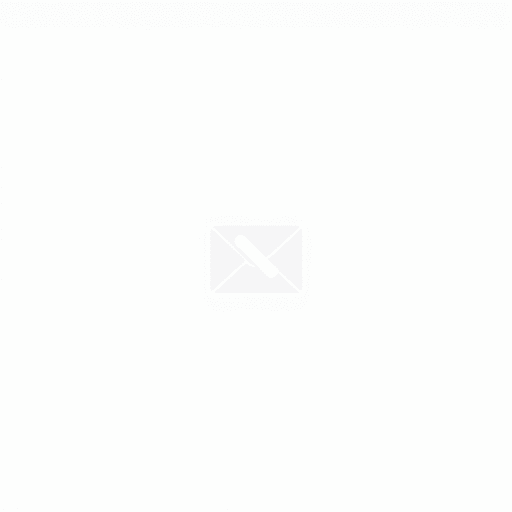
10 Passaggi Facili per Aggiungere un Link a un’Immagine in Gmail
Vuoi imparare come aggiungere un link a un’immagine in Gmail facilmente? O forse sei a tuo agio con la tecnologia e vuoi includere del codice nelle tue email. Che tu preferisca usare il metodo semplice per un’immagine cliccabile o ti piaccia lavorare con l’HTML, questa guida fa per te.
In questa guida, esploreremo due metodi diversi:
- Il Metodo Facile: Ideale per compiti rapidi—basta selezionare la tua immagine, cliccare, e fatto—la tua immagine con collegamento ipertestuale in Gmail è impostata.
- L’Approccio del Programmatore: Usa gli Strumenti per Sviluppatori di Chrome per imparare come incorporare link direttamente tramite HTML.
Ma c’è di più! Queste tecniche possono anche semplificare la tua comunicazione e migliorare le tue campagne di marketing. Ad esempio, utilizzando questi metodi nella tua strategia di email marketing, puoi creare email visivamente attraenti che stimolano l’interazione e le conversioni. Trasforma le immagini normali in potenti strumenti di marketing che non solo catturano l’attenzione ma conducono anche a intuizioni azionabili.
Inoltre, se stai cercando di potenziare ulteriormente la tua attività, considera l’uso di fornitori di lead. Queste piattaforme possono offrire lead di alta qualità che sono cruciali per la crescita B2B.
Man mano che esplori queste strategie, ricorda l’importanza della scalabilità nelle tue operazioni aziendali. La scalabilità si riferisce alla capacità delle applicazioni informatiche, dei prodotti o delle organizzazioni di mantenere prestazioni ottimali man mano che le loro dimensioni o il carico di lavoro aumentano per soddisfare le richieste degli utenti. Comprendere questo concetto può influenzare notevolmente il modo in cui i tuoi sistemi o la tua organizzazione si adattano e crescono in risposta a una maggiore domanda o carico di lavoro.
Pronto a cambiare il tuo approccio? Iniziamo!
Comprendere i Collegamenti Ipertestuali in Gmail
I collegamenti ipertestuali sono come ponti digitali che collegano diverse parti di Internet. Nelle email, questi link trasformano il testo o le immagini normali in elementi interattivi, permettendo ai destinatari di cliccare e andare direttamente a siti web specifici. Che tu voglia indirizzare qualcuno a una pagina di prodotto, un articolo o un modulo di iscrizione, i collegamenti ipertestuali rendono facile la navigazione e migliorano l’esperienza complessiva.
Perché Utilizzare i Collegamenti Ipertestuali nelle Tue Email?
Includere collegamenti ipertestuali nelle tue email non è solo per l’aspetto; è una strategia intelligente. Ecco alcuni motivi per cui dovresti considerare l’uso dei collegamenti ipertestuali:
- Generare Traffico: Puoi usare i collegamenti ipertestuali per inviare le persone a specifiche pagine di destinazione sul tuo sito web, dove puoi mostrare i tuoi prodotti o servizi.
- Misurare l’Engagement: Tracciando il numero di clic sui tuoi link, puoi ottenere informazioni su quanto i tuoi destinatari siano interessati ai tuoi contenuti. Queste informazioni possono aiutarti a personalizzare le tue future email e sforzi di marketing.
- Migliorare l’Interattività: I collegamenti ipertestuali rendono le tue email più interattive e dinamiche. Invece di fornire semplicemente informazioni, puoi incoraggiare i destinatari a intraprendere azioni cliccando sui link.
Collegare Immagini in Gmail: Cosa Devi Sapere
Quando si tratta di aggiungere link alle immagini in Gmail, ci sono alcune cose da tenere a mente:
- Incorporare Link: Gmail ti permette di incorporare link all’interno delle immagini, il che significa che quando qualcuno clicca sull’immagine, verrà indirizzato all’URL specificato.
- Problemi con il Collegamento Diretto: Da settembre 2018, gli utenti hanno incontrato difficoltà nel tentativo di collegare immagini direttamente dalla finestra di composizione. Questo significa che se stai componendo un’email e vuoi aggiungere un link a un’immagine, potrebbe non funzionare come previsto.
- Compatibilità con Smartphone: Se stai inviando email con immagini collegate, è importante considerare come appariranno sui dispositivi mobili. Assicurati che i link funzionino correttamente e che le immagini siano visualizzate correttamente sugli smartphone.
- Restrizioni sull’Assegnazione di URL alle Immagini: Potrebbero esserci limitazioni nell’assegnazione di URL alle immagini in base a fattori come i client di posta elettronica o le impostazioni di sicurezza. Fai attenzione a queste restrizioni quando pianifichi le tue campagne email.
Adattare le Tue Strategie
Comprendendo queste limitazioni, puoi adattare le tue strategie di conseguenza. Ecco alcuni suggerimenti:
- Rimani aggiornato su eventuali cambiamenti o aggiornamenti relativi alla funzionalità di Gmail. Questo ti aiuterà a rimanere avanti rispetto a eventuali problemi e ad adattare il tuo approccio secondo necessità.
- Esplora metodi alternativi per collegare le immagini se il collegamento diretto risulta problematico. Ad esempio, potresti considerare l’uso di pulsanti o link testuali invece di fare affidamento esclusivamente sui link delle immagini.
- Testa le tue email prima di inviarle per assicurarti che tutti i link funzionino correttamente e che le immagini siano visualizzate correttamente su diversi dispositivi.
Aumentare i Tassi di Recapito e Coinvolgimento
Oltre a superare le sfide con il collegamento delle immagini, è anche importante concentrarsi sul miglioramento dei tassi di recapito e coinvolgimento delle tue email. Ecco alcune strategie che puoi implementare:
- Evitare la Scheda Promozioni di Gmail: Implementare strategie come personalizzare le righe dell’oggetto o utilizzare email di testo semplice può aiutare a evitare che i tuoi messaggi vengano classificati come promozionali e aumentare le possibilità che vengano aperti.
- Creare Contenuti Accattivanti: Crea contenuti di valore e rilevanti che risuonino con gli interessi del tuo pubblico. Questo li incoraggerà non solo ad aprire le tue email ma anche a interagire attivamente con i contenuti cliccando sui link.
Combinando queste tattiche con tecniche efficaci di collegamento ipertestuale in Gmail, sarai in grado di creare comunicazioni email coinvolgenti che generano traffico e migliorano le metriche di prestazione complessive.
Metodo 1: Il Modo Facile per Aggiungere un Link a un’Immagine
Aggiungere un link a un’immagine in Gmail può migliorare significativamente la tua comunicazione email rendendola interattiva. Ecco come puoi farlo utilizzando il metodo facile:
Passaggio 1: Selezionare l’Immagine
- Carica o Seleziona un’Immagine Esistente: Inizia componendo una nuova email in Gmail. Clicca sull’icona ‘Inserisci Foto’, solitamente rappresentata come una piccola icona di immagine nella barra degli strumenti.
- Scegli la Tua Immagine: Hai opzioni per caricare un’immagine dal tuo computer, selezionare da Google Foto o scegliere una precedentemente utilizzata nelle tue email. Questa flessibilità ti permette di personalizzare efficacemente il tuo messaggio.
Passaggio 2: Utilizzare l’Icona del Link
- Descrizione dell’Icona del Link: Una volta inserita l’immagine nel corpo dell’email, cliccaci sopra per rivelare opzioni di formattazione aggiuntive. Tra queste, troverai un’icona di link che sembra una catena.
- Funzionalità dell’Icona del Link: Questa icona è cruciale per il collegamento ipertestuale; ti permette di collegare qualsiasi contenuto selezionato, comprese le immagini, agli indirizzi web senza problemi.
Passaggio 3: Inserire l’Indirizzo Web
- Tipi di Indirizzi Web Adatti per il Collegamento: Clicca sull’icona del link e apparirà una piccola finestra di dialogo. Qui, inserisci l’URL che desideri associare alla tua immagine. Questo potrebbe essere la homepage di un sito web, una specifica pagina di prodotto, una pagina di destinazione promozionale o anche un profilo sui social media.
- Best Practices per gli URL: Assicurati che l’URL inizi con ‘http://’ o ‘https://’. Questo garantisce che Gmail lo riconosca come un link valido.
Passaggio 4: Confermare il Link
- Finalizzare il Processo: Dopo aver inserito l’URL desiderato, clicca su ‘OK’ o ‘Applica’ (il testo esatto potrebbe variare a seconda degli aggiornamenti). Questa azione conferma e stabilisce il collegamento ipertestuale tra l’immagine selezionata e l’indirizzo web specificato.
- Conferma Visiva: Per verificare se tutto è impostato correttamente, passa il mouse sopra o clicca sull’immagine all’interno della tua bozza di email. L’URL collegato dovrebbe apparire come un tooltip o direttamente nella barra di stato del tuo browser.
Questo metodo semplifica l’inserimento di link alle immagini in Gmail senza necessità di competenze tecniche, perfetto per modifiche rapide e compiti di email marketing efficienti.
Incorporare strategie avanzate come l’uso di microservizi può ulteriormente migliorare la tua comunicazione digitale e gli sforzi di marketing permettendo pratiche di sviluppo software più scalabili ed efficienti.
Metodo 2: L’Approccio del Programmatore Usando HTML
Per coloro che amano immergersi nel codice, aggiungere un link a un’immagine in Gmail usando HTML offre un maggiore controllo. Questo metodo prevede l’uso degli Strumenti per Sviluppatori di Chrome per modificare direttamente l’HTML dell’email.
Passaggio 1: Accedere agli Strumenti per Sviluppatori di Chrome
Inizia aprendo il tuo Gmail in Google Chrome. Per accedere agli Strumenti per Sviluppatori:
- Clicca con il tasto destro sul corpo dell’email.
- Seleziona “Ispeziona” dal menu contestuale.
- O usa la scorciatoia: Ctrl + Shift + I (Windows/Linux) o Cmd + Option + I (Mac).
Questo aprirà un pannello che mostra l’HTML e il CSS della tua email.
Passaggio 2: Modificare l’HTML
Con gli Strumenti per Sviluppatori aperti, sei pronto per individuare e modificare il tag dell’immagine:
- Usa la scheda Elements per trovare la tua immagine. Cerca un tag
<img>che corrisponda alla tua immagine. - Modifica questo tag avvolgendolo con un tag
<a href="YOUR_URL">. La sintassi dovrebbe essere simile a questa:
html
Sostituisci "YOUR_URL" con l’indirizzo web desiderato che vuoi collegare.
Passaggio 3: Salvare le Modifiche
Una volta aggiunto il tuo link, è cruciale assicurarsi che queste modifiche siano salvate:
- Clicca fuori dalla finestra degli Strumenti per Sviluppatori per vedere se le modifiche si riflettono in tempo reale.
- Tuttavia, sii consapevole che salvare queste modifiche localmente negli Strumenti per Sviluppatori non aggiorna il contenuto effettivo dell’email sul server.
Per questo motivo, è principalmente un metodo per visualizzare in anteprima come i link possono essere strutturati all’interno dell’interfaccia di Gmail. Se sono necessarie modifiche permanenti, considera l’uso dei metodi di collegamento nativi di Gmail o di plugin aggiuntivi che supportano la modifica HTML per le email.
Questo approccio offre flessibilità per gli utenti esperti di tecnologia che desiderano comprendere e manipolare le strutture delle email, ma richiede cautela a causa della sua natura temporanea all’interno dell’interfaccia di Gmail.
Tuttavia, se stai cercando più di aggiungere semplicemente link e sei interessato a costruire un database di lead di vendita completo con strategie di sourcing efficaci e strumenti essenziali per il successo, allora potresti voler esplorare alcune risorse o strumenti aggiuntivi che possono aiutarti a raggiungere questo obiettivo.
Testare la Tua Immagine Collegata e Risolvere Problemi Comuni
Assicurarsi che i tuoi collegamenti ipertestuali funzionino correttamente è cruciale per una comunicazione efficace. Testare un’immagine collegata in Gmail comporta un passaggio semplice ma essenziale: cliccare una volta sull’immagine per verificarne la reattività. Un collegamento ipertestuale operativo dovrebbe indirizzarti immediatamente all’indirizzo web previsto al clic.
Come Testare la Tua Immagine Cliccabile in Gmail
- Componi un’Email: Inserisci l’immagine con il link.
- Invia l’Email a Te Stesso: Questo ti permette di testarla in tempo reale.
- Apri l’Email Ricevuta: Trova l’immagine che hai collegato.
- Clicca sull’Immagine: Assicurati che reindirizzi all’URL corretto.
Problemi Comuni dal Settembre 2018
Diversi utenti hanno segnalato problemi con la funzionalità dei collegamenti ipertestuali delle immagini, specialmente quando tentano di collegare immagini all’interno della finestra di composizione di Gmail. Questo problema può inibire operazioni di email marketing senza intoppi.
Suggerimenti per la Risoluzione dei Problemi
- Impossibile Collegare l’Immagine nella Finestra di Composizione: Se non riesci a collegare un’immagine direttamente nella finestra di composizione, considera l’uso di Google Docs come soluzione alternativa:
- Incolla la tua immagine in un GoogleDoc.
- Evidenzia l’immagine, inserisci il link desiderato, quindi copia e incolla di nuovo nella tua email.
- Link Non Funzionante Dopo l’Invio: Ricontrolla il formato dell’URL per eventuali errori. Assicurati che non ci siano spazi o caratteri proibiti che potrebbero interrompere la funzionalità.
- Link delle Immagini Non Visualizzati Correttamente su Smartphone: Questo potrebbe essere dovuto a limitazioni specifiche del client email mobile. Si consiglia di testare su più dispositivi per garantire l’accessibilità universale.
Tenendo a mente questi fattori, aiuterai a mantenere un’esperienza utente senza intoppi e a potenziare l’efficacia delle tue campagne email.
Tecniche Avanzate per Collegare Immagini nelle Campagne di Email Marketing
Sbloccare il potenziale di più link di ancoraggio per le immagini può trasformare la tua strategia di email marketing. Queste tecniche avanzate ti permettono di creare contenuti dinamici e coinvolgenti che catturano il tuo pubblico:
1. Più Immagini con Link
Incorporare varie immagini, ciascuna con il proprio link unico, permette ai destinatari di esplorare diversi aspetti delle tue offerte. Questo metodo è perfetto per mostrare più prodotti o servizi all’interno di una singola email. Seleziona semplicemente ogni immagine e assegna URL distinti per guidare gli utenti nel loro percorso di scoperta.
2. Link Personalizzati
Eleva i tuoi sforzi di marketing integrando link personalizzati nelle campagne email di Gmail. Adatta questi link in base ai dati dei destinatari, assicurandoti che ogni clic porti a un’esperienza mirata. Il collegamento personalizzato non solo aumenta il coinvolgimento degli utenti, ma aumenta anche i tassi di conversione indirizzando gli utenti verso contenuti che risuonano con i loro interessi.
Per migliorare ulteriormente l’efficacia delle tue campagne email, considera l’adozione di un approccio di marketing omnicanale. Questa pratica implica interagire con i clienti sui loro canali preferiti, sia in negozio, online, via testo o tramite social media, per fornire un’esperienza di marca senza soluzione di continuità su entrambe le piattaforme fisiche e digitali.
Inoltre, padroneggiare la formattazione delle email può migliorare significativamente la tua comunicazione aziendale. Comprendere i componenti chiave, le migliori pratiche e i diversi tipi di email ti aiuterà a migliorare il livello di professionalità e l’efficacia della tua corrispondenza.
Adottando queste strategie, non stai solo inviando email; stai creando esperienze personalizzate che portano risultati. Sfrutta il potere di più link di ancoraggio per le immagini e strategie personalizzate per portare le tue campagne di email marketing a nuovi livelli.
Metodi Alternativi per Aggiungere Link alle Immagini Utilizzando Google Docs
Creare hyperlink in Gmail può a volte essere complicato, specialmente quando si tratta di collegare immagini. Una soluzione efficace che sfrutta la potenza di Google Docs risolve questo problema senza intoppi.
Perché Usare Google Docs?
Google Docs offre un metodo semplice per collegare immagini che puoi poi trasferire facilmente nella finestra di composizione di Gmail. Questo approccio è particolarmente utile se stai riscontrando problemi con il collegamento diretto delle immagini in Gmail.
Guida Passo-Passo: Collegare Immagini Tramite Google Docs
- Carica la Tua Immagine: Inizia aprendo un nuovo documento o uno esistente in Google Docs. Carica l’immagine desiderata cliccando su Inserisci > Immagine > Carica dal Computer. Puoi anche scegliere altre opzioni come importare da Google Drive o tramite URL.
- Evidenzia l’Immagine: Clicca sull’immagine per selezionarla. Dovresti vedere un bordo blu attorno all’immagine che indica che è pronta per ulteriori azioni.
- Inserisci Hyperlink: Con l’immagine selezionata, naviga nella barra degli strumenti e clicca sull’icona Inserisci link (rappresentata come una catena). In alternativa, premi
Ctrl + K(Windows) oCmd + K(Mac). - Aggiungi URL: Apparirà una casella che ti chiederà di inserire l’URL che desideri collegare. Digita o incolla l’indirizzo web desiderato e conferma premendo Applica.
- Copia e Incolla in Gmail: Una volta che la tua immagine è collegata, evidenziala di nuovo e copiala (
Ctrl + CoCmd + C). Apri la finestra di composizione di Gmail e incolla l’immagine direttamente nel corpo dell’email (Ctrl + VoCmd + V).
Utilizzare Google Docs per l’aggiunta di hyperlink non solo bypassa alcune limitazioni all’interno di Gmail, ma migliora anche il controllo sulla formattazione e garantisce che i tuoi link funzionino come previsto quando inviati via email.
Best Practices per l’Uso di Hyperlink nelle Email
Usare efficacemente gli hyperlink è cruciale per creare email coinvolgenti e interattive in Gmail. Quando usi gli hyperlink, tieni a mente queste strategie per massimizzare il loro impatto:
1. Prioritizzare la Rilevanza e il Contesto
Assicurati che gli hyperlink che includi siano rilevanti per il contenuto dell’email. I link dovrebbero essere preziosi per i lettori e direttamente collegati ai loro interessi o bisogni.
2. Chiarezza nelle Call-to-Action (CTA)
Formula CTA chiare e concise che guidino il tuo pubblico su quale azione intraprendere. Una CTA forte, come “Clicca qui per saperne di più,” può aumentare significativamente i tassi di coinvolgimento.
3. Link Facili da Usare
Evita di usare URL lunghi e complessi. Invece, usa testo descrittivo o hyperlink alle immagini. Questo non solo appare più pulito, ma costruisce anche fiducia con i destinatari.
4. Posizionamento dei Link
Posiziona gli hyperlink dove si adattano naturalmente alla narrazione dell’email. Questa integrazione senza soluzione di continuità garantisce che i lettori siano più propensi a cliccare senza sentirsi interrotti.
5. Testare gli Hyperlink
Testa regolarmente i link prima di inviare le email per assicurarti che dirigano gli utenti alla destinazione prevista e funzionino correttamente su vari dispositivi.
Oltre a queste pratiche, è importante considerare altri fattori come la frequenza delle email, che può influenzare notevolmente i tassi di coinvolgimento. Padroneggiare l’arte di richieste di riunioni via email può anche migliorare la comunicazione professionale. Per le comunicazioni formali, utilizzare modelli di email formali può essere altamente vantaggioso. Queste pratiche assicurano che le tue email non siano solo inviate, ma coinvolgano efficacemente il tuo pubblico, guidando tassi di interazione più elevati e raggiungendo gli obiettivi desiderati.
Conclusione
Imparare come aggiungere un link a un’immagine in Gmail può migliorare significativamente le tue strategie di email marketing. I passaggi descritti non solo semplificano il processo, ma ti permettono di creare email visivamente coinvolgenti e interattive che catturano l’attenzione e stimolano l’azione.
- Maggiore Coinvolgimento: Implementa queste tecniche per aumentare i tassi di coinvolgimento delle tue email. Un’immagine cliccabile è più di un semplice elemento visivo; diventa un gateway per un’interazione più profonda con i clienti e opportunità di conversione.
- Versatilità: Che tu scelga il metodo semplice o l’approccio del programmatore, ogni percorso offre benefici unici adatti al tuo livello di comfort tecnico. Testa i tuoi metodi e trova quello che funziona meglio per le tue campagne.
Esplorare queste strategie apre nuove dimensioni nel marketing via email, allineandosi con strumenti come pipl.ai. Questa piattaforma supporta un outreach iper-personalizzato, permettendo alle aziende di tutte le dimensioni di connettersi in modo significativo con il loro pubblico. Immagina di sfruttare potenti intuizioni basate sull’intelligenza artificiale insieme a queste tecniche di collegamento per un approccio di marketing veramente dinamico.
Inoltre, comprendere concetti come deal-flow potrebbe migliorare ulteriormente la tua strategia aziendale migliorando il tasso con cui ricevi proposte di affari e presentazioni di investimento. Incorporare data mining nella tua strategia può aiutarti ad analizzare grandi quantità di dati grezzi per identificare schemi ed estrarre informazioni utili.
Inoltre, sfruttare account mapping può aiutare a ricercare e organizzare visivamente i principali stakeholder all’interno dell’organizzazione di un cliente target, migliorando così i tuoi sforzi di outreach. Utilizzare una piattaforma di sales enablement può equipaggiare i tuoi team di vendita con i contenuti, le guide e la formazione necessari per coinvolgere efficacemente gli acquirenti e concludere affari.
Infine, abbracciare la strategia senza moduli può spostare i tuoi sforzi di vendita e marketing lontano dalle tattiche tradizionali che sono diventate meno efficaci nel panorama digitale odierno.
Utilizza queste competenze oggi stesso e osserva come le tue campagne email raggiungono nuovi livelli di successo!
FAQ (Domande Frequenti)
Cosa sono gli Hyperlink e Perché Sono Importanti in Gmail?
Gli hyperlink sono link cliccabili che indirizzano gli utenti a un indirizzo web specifico. In Gmail, l’uso degli hyperlink per le immagini migliora gli sforzi di marketing e comunicazione permettendo ai destinatari di accedere facilmente a contenuti o risorse aggiuntive.
Qual è il Modo Più Facile per Aggiungere un Link a un’Immagine in Gmail?
Il metodo più semplice prevede la selezione dell’immagine, il clic sull’icona del link, l’inserimento dell’indirizzo web desiderato e la conferma del link. Questo approccio diretto è adatto alla maggior parte degli utenti.
Come Posso Usare l’HTML per Collegare un’Immagine in Gmail?
Per chi ha familiarità con la programmazione, è possibile utilizzare gli Strumenti per Sviluppatori di Chrome per modificare l’HTML della tua email. Accedendo agli Strumenti per Sviluppatori, localizzando il tag dell’immagine e aggiungendo un attributo ‘a href’, puoi creare un hyperlink per la tua immagine.
Come Posso Verificare se la Mia Immagine Collegata Funziona in Gmail?
Per testare la tua immagine collegata, basta cliccarci sopra mentre visualizzi l’email. È essenziale assicurarsi che l’hyperlink funzioni correttamente dopo la creazione. Sii consapevole dei problemi noti dal settembre 2018 riguardanti il collegamento delle immagini.
Posso Usare Google Docs per Aggiungere Link alle Immagini in Gmail?
Sì! Google Docs può servire come soluzione alternativa per collegare immagini. Puoi aggiungere un hyperlink a un’immagine all’interno di Google Docs e poi copiare e incollare quella nella tua email di Gmail.
Quali Sono Alcune Best Practices per Usare gli Hyperlink nelle Email?
Le best practices includono l’ottimizzazione degli hyperlink assicurandosi che siano chiari e facili da usare. Inoltre, incorporare call-to-action efficaci può migliorare significativamente i tassi di coinvolgimento nelle tue campagne email.

